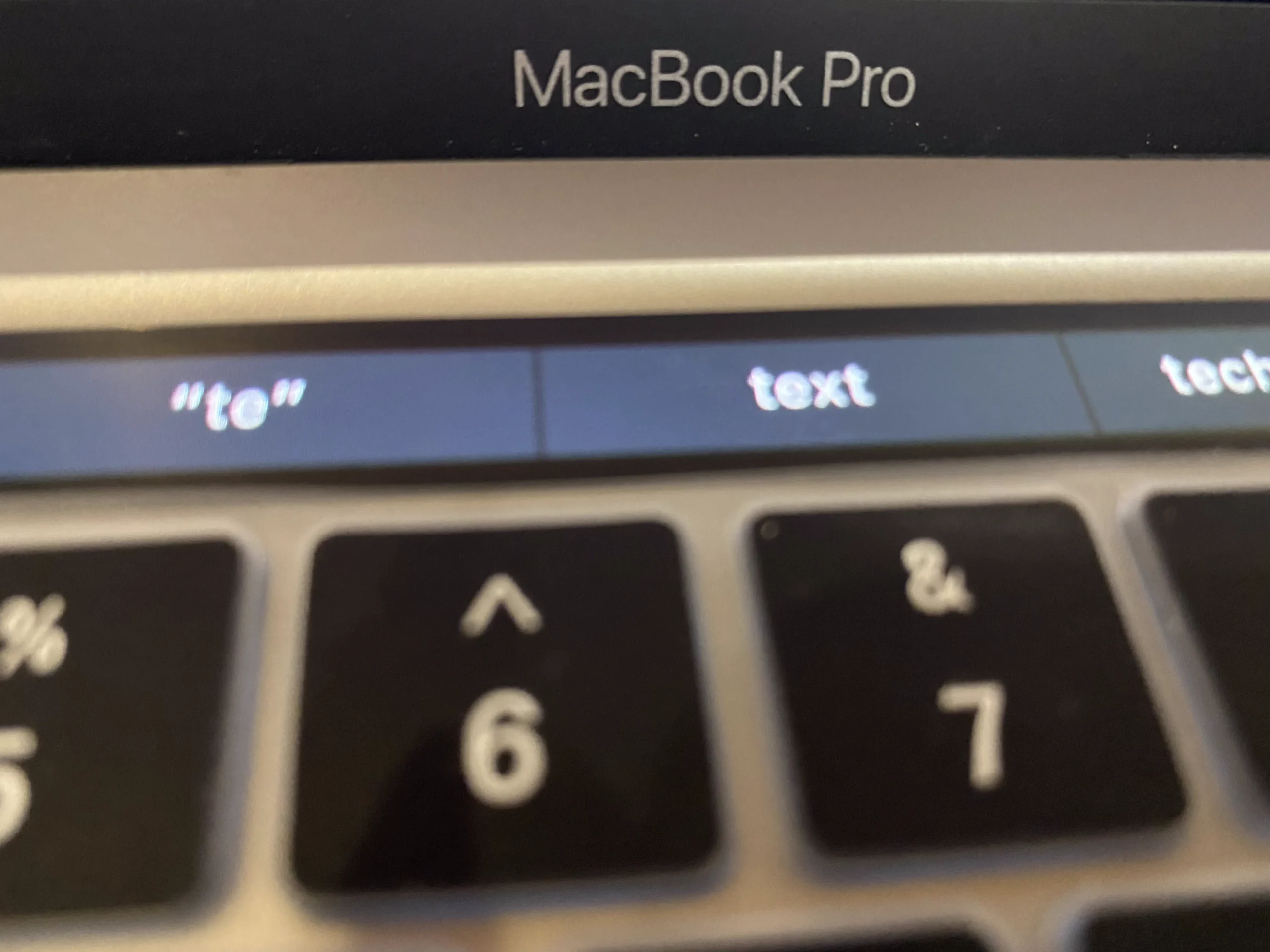Eine der Outlook-Funktionen, die viele Benutzer als hilfreich empfinden, ist die Textvorhersage, die während der Eingabe Wörter oder Sätze vorschlägt, wodurch das Verfassen von Nachrichten schneller und einfacher wird. Einige Benutzer ziehen es jedoch aus verschiedenen Gründen vor, diese Funktion zu deaktivieren. Sie können dies von jedem Gerät aus tun, auf dem Sie Outlook verwenden können.
So deaktivieren Sie die Textvorhersage in der Outlook-Desktopanwendung
Wenn Sie Outlook auf Ihrem Computer verwenden, unabhängig davon, ob Sie einen Windows-PC oder einen Mac haben, verwenden Sie wahrscheinlich eine Desktop-Anwendung, die Teil der Office-Anwendungen von Microsoft ist. In diesem Fall sind die Anweisungen zum Deaktivieren der Textvorhersage in dieser Anwendung auf Mac und Windows leicht unterschiedlich:
Auf Windows-PC
- Melden Sie sich bei der Outlook-Anwendung an und klicken Sie auf Neue E-Mail.
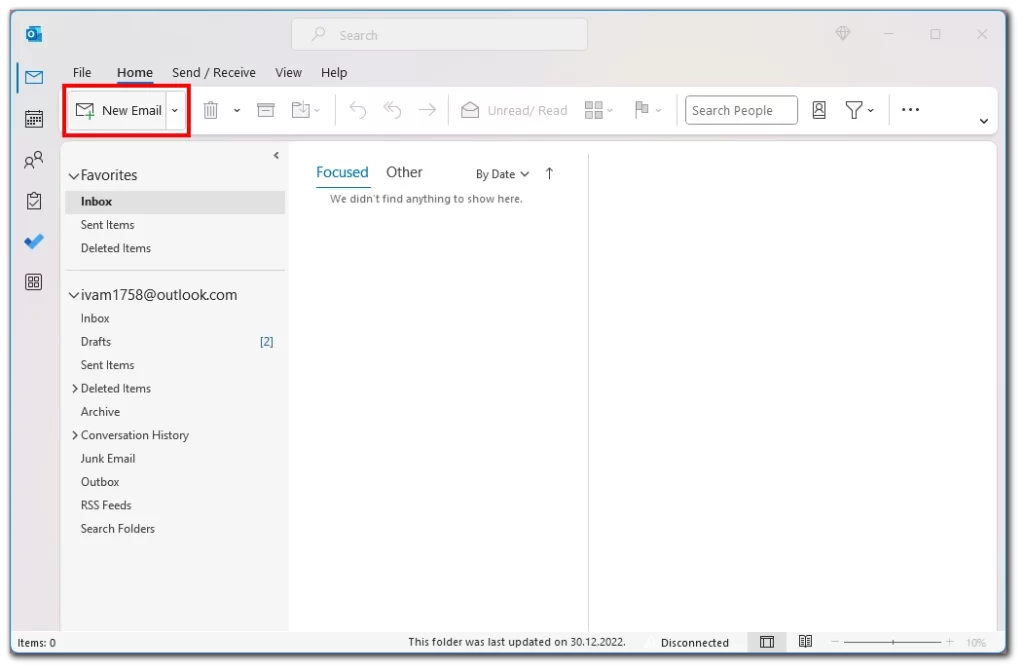
- Klicken Sie beim Verfassen der neuen E-Mail auf die Schaltfläche Datei oberhalb der Symbolleiste.
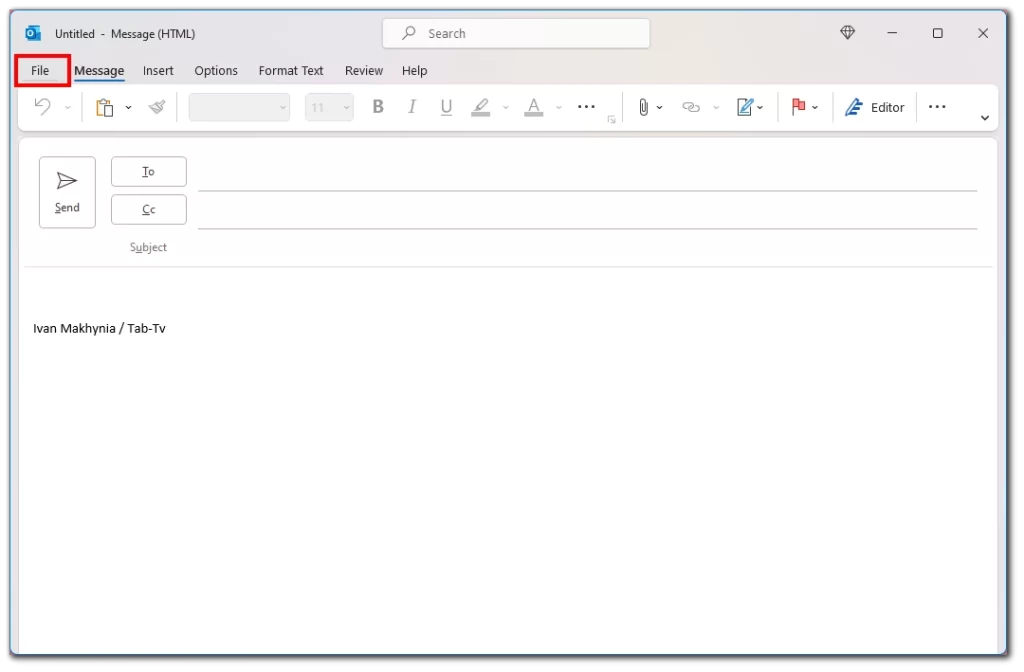
- Wählen Sie dann im Seitenmenü Optionen.
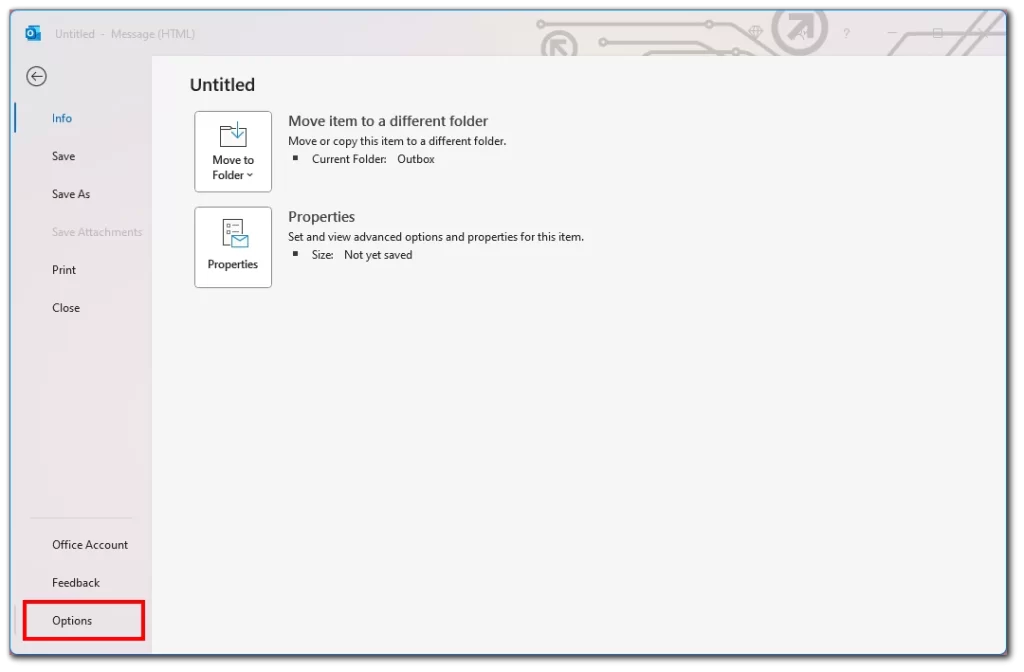
- Klicken Sie in dem daraufhin angezeigten Fenster auf Mail.
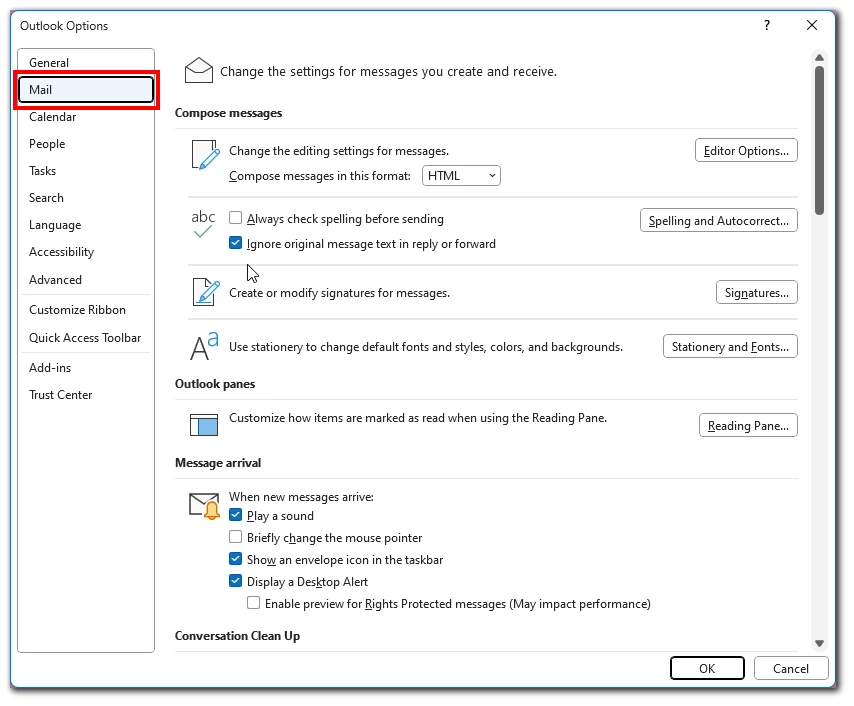
- Suchen Sie in der Liste die Option Textvorhersagen während der Eingabe anzeigen und deaktivieren Sie sie. (deaktivieren Sie sie).
Auf dem Mac
- Starten Sie Outlook auf Ihrem Mac.
- Klicken Sie dann im Apple-Menü auf „Einstellungen“.
- Wählen Sie in dem daraufhin angezeigten Fenster die Option Autokorrektur.
- Als nächstes müssen Sie auf Textvervollständigung klicken.
- Deaktivieren Sie das Kontrollkästchen Textvorhersagen beim Tippen anzeigen.
Beachten Sie, dass diese Funktion erscheint, wenn Sie Outlook häufig verwenden und viele E-Mails schreiben. Das System lernt aus Ihren E-Mails und lernt, wie man automatisch Textfortsetzungen vornimmt. Wenn Sie also gerade erst anfangen, das E-Mail-System zu verwenden, werden Sie diese Schaltfläche in den Einstellungen wahrscheinlich nicht finden, weil Outlook Ihnen noch nicht genug beigebracht hat und noch keine Textvorhersagen vorschlagen kann.
So deaktivieren Sie die Textvorhersage in Outlook in der Office 365 Webversion
Eine weitere Option, die viele Nutzer verwenden, ist die Webversion von Microsoft 365.
Sie erfordert keine zusätzliche Anwendung. Sie müssen nur den Browser verwenden, mit dem Sie vertraut sind. In diesem Fall sind die Anweisungen für alle Betriebssysteme identisch. Um die Textvorhersage zu deaktivieren, benötigen Sie:
- Öffnen Sie Outlook in einem beliebigen Browser.
- Klicken Sie auf das Zahnradsymbol oben rechts auf dem Bildschirm.
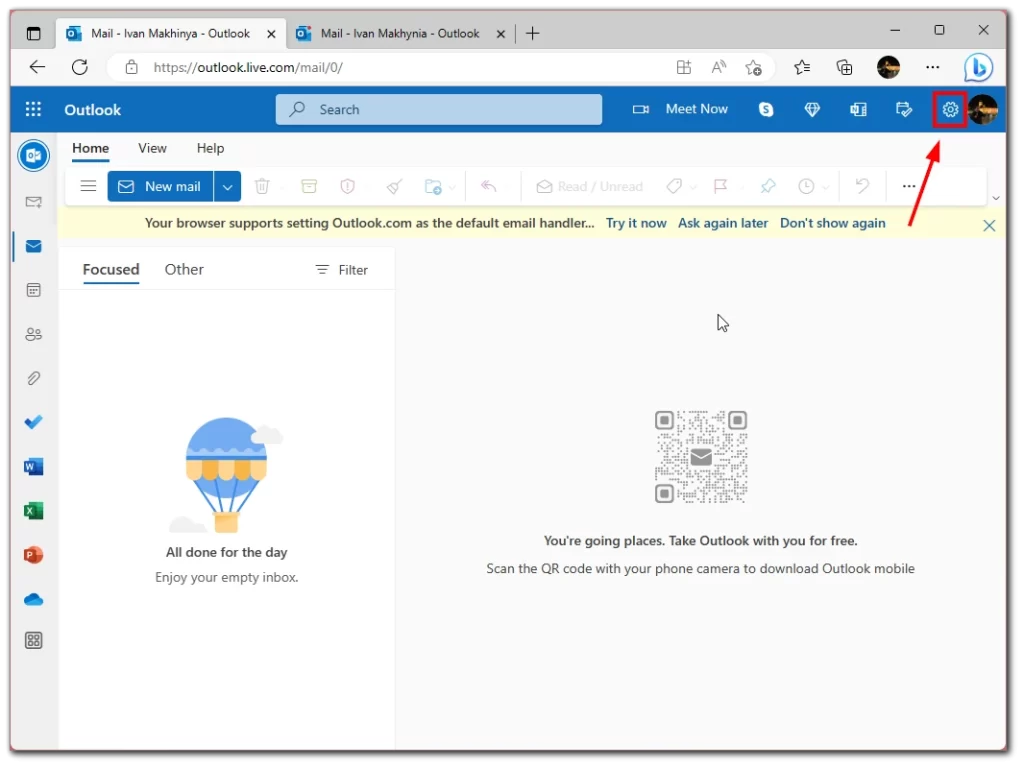
- Blättern Sie in der Dropdown-Liste nach unten und wählen Sie Alle Outlook-Einstellungen anzeigen.
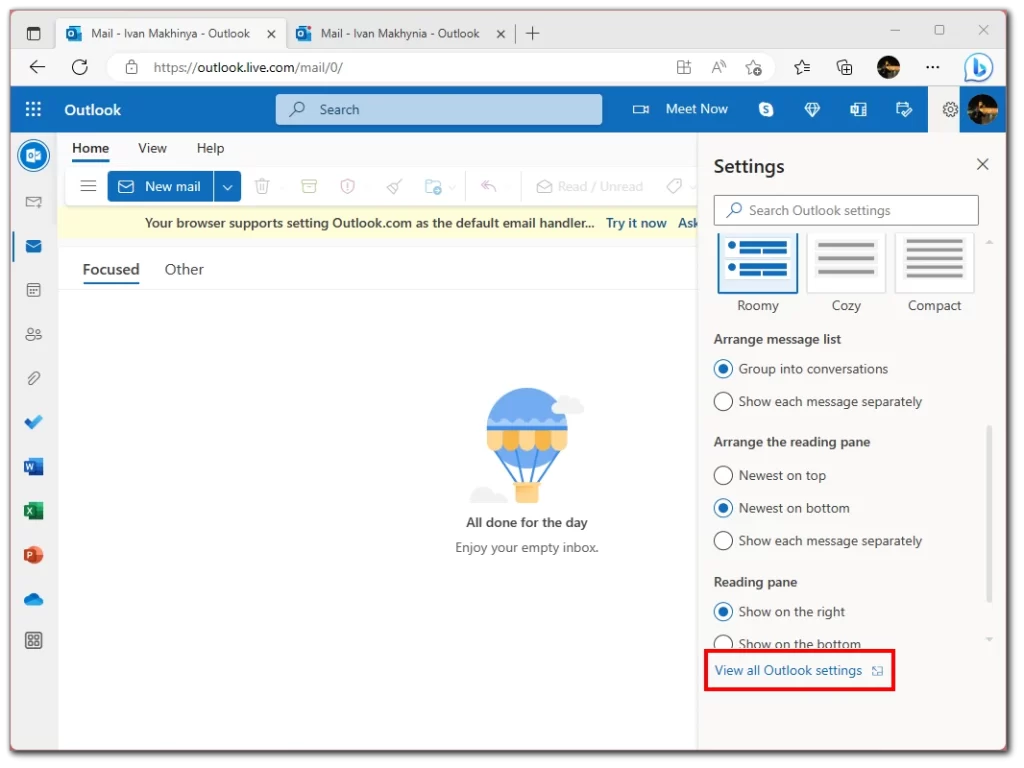
- Wählen Sie dann die Registerkarte Mail.
- Weiter mit Verfassen und Antworten.
- Scrollen Sie nach unten und deaktivieren Sie das Kontrollkästchen Wörter oder Ausdrücke während der Eingabe vorschlagen.
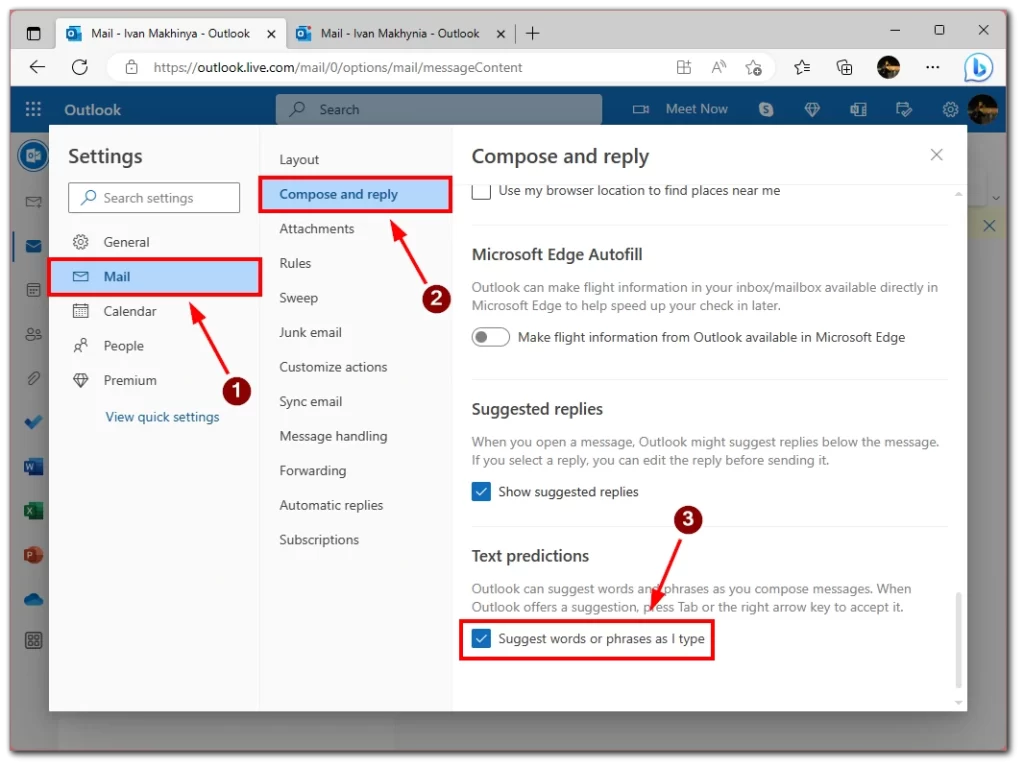
Beachten Sie, dass diese Option unabhängig davon verfügbar ist, ob Sie Outlook häufig verwenden oder nicht. Wenn Sie sie vorher deaktivieren möchten, können Sie dies ab der ersten Minute der Verwendung von Outlook tun.
So deaktivieren Sie die Textvorhersage in der Outlook-Anwendung
Wahrscheinlich verwenden Sie die mobile App von Microsoft Outlook, wenn Sie E-Mails von Ihrem Smartphone oder Tablet aus schreiben. Dort werden Sie auch auf die Textvorhersage stoßen. Um sie zu deaktivieren, müssen Sie das tun:
- Klicken Sie auf der Startseite der App auf Ihr Profilsymbol am oberen Rand des Bildschirms.
- Wählen Sie im Seitenmenü über das Zahnradsymbol Optionen aus.
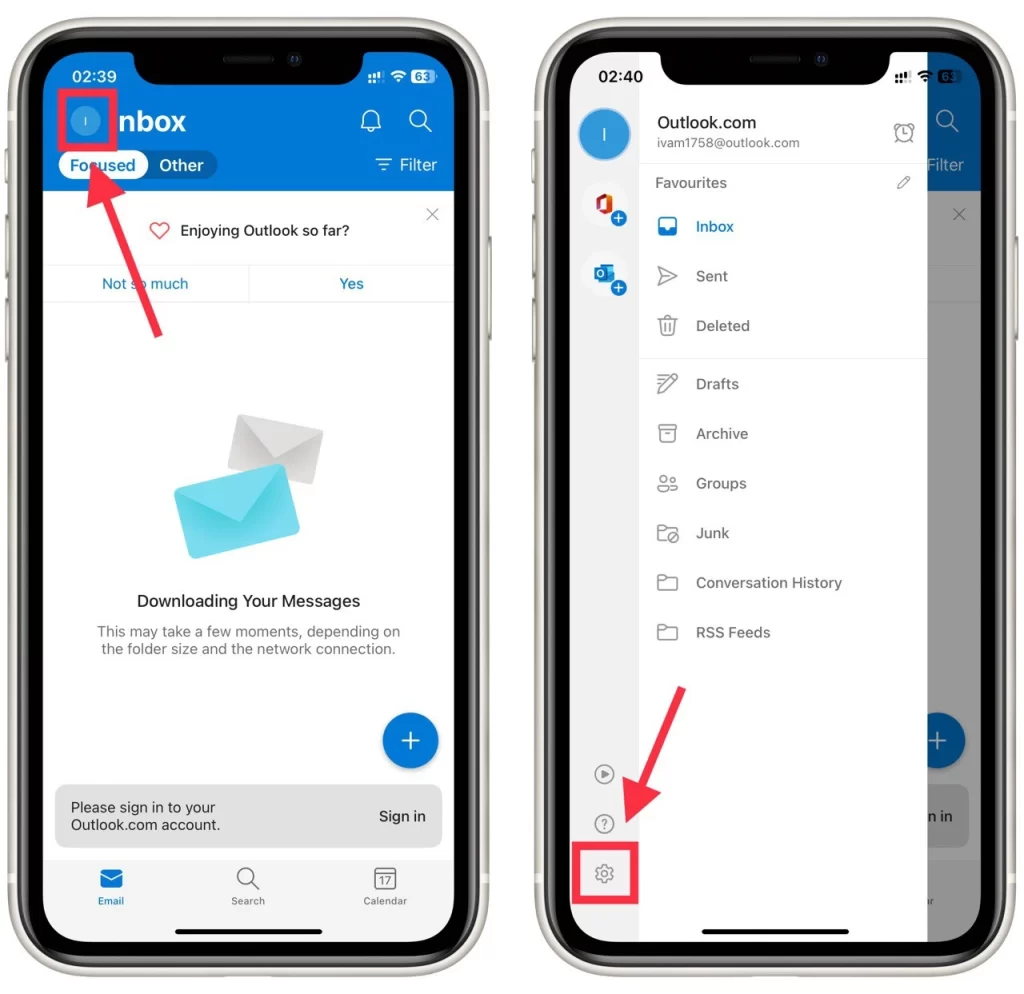
- Als nächstes müssen Sie auf Ihr E-Mail-Konto klicken.
- Deaktivieren Sie die Option Textvorhersagen.
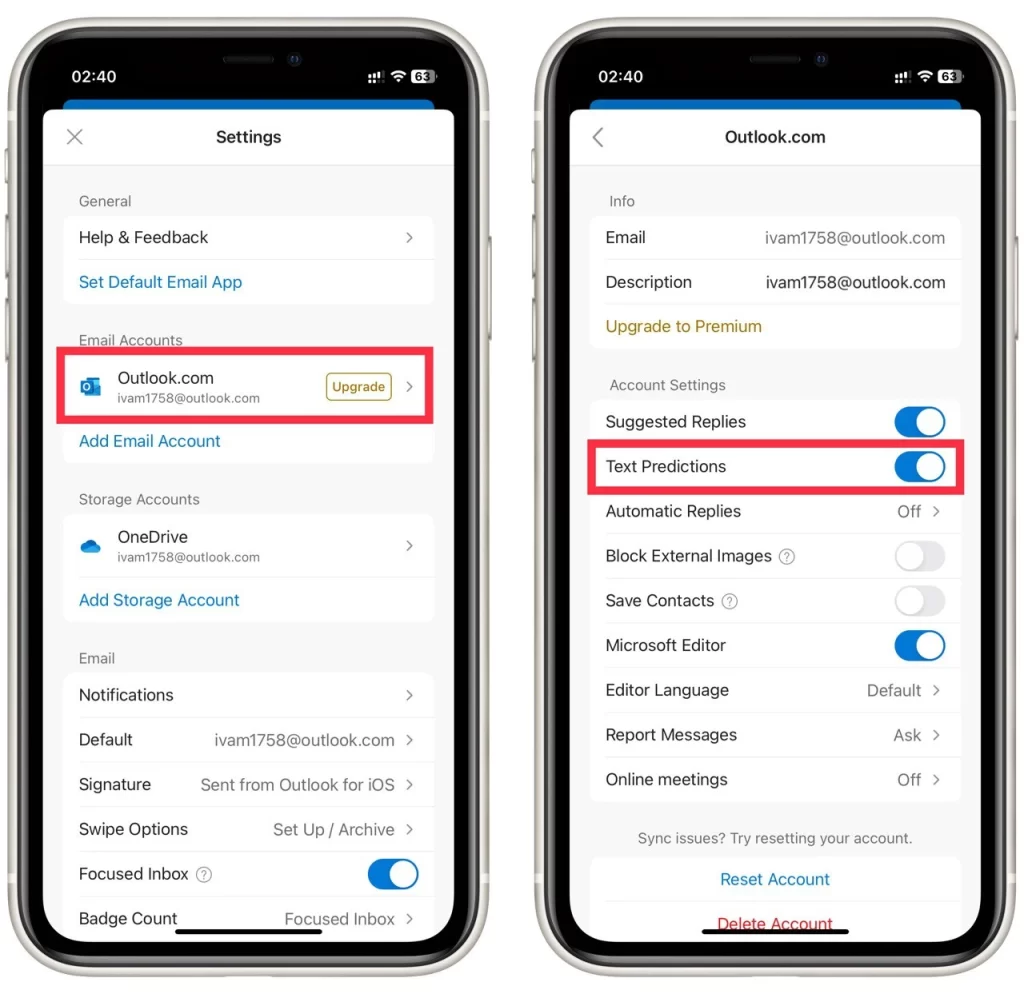
Beachten Sie, dass diese Anleitung universell für das Android-Betriebssystem und iPhones oder iPads gilt. Die mobile Outlook-App ist auf den verschiedenen Systemen praktisch identisch.
Was ist die Texterkennung in Outlook?
Die Textvorhersage, auch bekannt als Autokorrektur oder Autovervollständigung, ist eine Funktion in Outlook, die während der Eingabe Wörter oder Ausdrücke vorschlägt. Die Textvorhersage soll Ihnen helfen, schneller und genauer zu tippen, indem sie vorhersagt, was Sie eingeben werden, und Vorschläge auf der Grundlage dessen macht, was Sie bereits getippt haben.
Wenn Sie beginnen, ein Wort oder einen Satz in Outlook einzugeben, analysiert die Textvorhersagefunktion, was Sie eingegeben haben, und bietet Vorschläge an, die auf der allgemeinen Verwendung und dem Kontext basieren. Wenn Sie beispielsweise das Wort „Besprechung“ eingeben, schlägt Outlook je nach Kontext Ihrer Nachricht möglicherweise „Besprechung“ oder „Meetings“ vor. Dies kann Ihnen Zeit und Mühe ersparen, da Sie weniger Tastenanschläge machen müssen und Fehler korrigiert werden, die Sie beim Tippen machen.
Die Textvorhersage in Outlook basiert auf einem Wörterbuch mit Wörtern und Ausdrücken, die in der englischen Sprache häufig verwendet werden. Dieses Wörterbuch wird ständig aktualisiert und verfeinert, um neue Wörter und Ausdrücke aufzunehmen, die immer häufiger verwendet werden. Outlook kann auch Ihre Tippgewohnheiten im Laufe der Zeit erlernen und seine Vorschläge entsprechend anpassen.
Warum Sie möglicherweise die Textvorhersage in Outlook deaktivieren müssen
Obwohl die Textvorhersage für viele Benutzer eine hilfreiche Funktion sein kann, gibt es verschiedene Gründe, warum Sie sie deaktivieren oder die Autokorrekturoptionen in Outlook anpassen müssen. Hier sind ein paar Szenarien, in denen Sie die Textvorhersage deaktivieren möchten:
- Sie ziehen es vor, Ihre Nachrichten manuell zu tippen: Manche Nutzer tippen ihre Nachrichten lieber von Hand, als sich auf die Textvorhersage zu verlassen. Dies könnte daran liegen, dass sie die Vorschläge als ablenkend oder irrelevant empfinden oder es gewohnt sind, ohne Autokorrektur zu tippen. Wenn dies der Fall ist, kann das Deaktivieren der Textvorhersage in Outlook Ihnen helfen, sich auf die Eingabe Ihrer Nachrichten in Ihren eigenen Worten zu konzentrieren, ohne dass Sie gestört werden.
- Die Vorschläge sind ungenau oder unpassend: Obwohl die Textvorhersage so konzipiert ist, dass sie hilfreiche Vorschläge auf der Grundlage Ihrer Eingaben macht, kann sie manchmal Fehler machen oder Vorschläge anbieten, die für den Kontext Ihrer Nachricht irrelevant sind. Wenn Sie beispielsweise einen Fachbegriff oder einen Namen eingeben, der nicht im Wörterbuch enthalten ist, kann Outlook falsche oder unpassende Vorschläge machen. In diesen Fällen ist es am besten, die Textvorhersage zu deaktivieren oder die Autokorrekturoptionen anzupassen, um diese Fehler zu vermeiden.
- Sie haben Bedenken hinsichtlich des Datenschutzes: Algorithmen zur Textvorhersage können Daten über Ihre Tippgewohnheiten sammeln und speichern, um ihre Genauigkeit und Relevanz im Laufe der Zeit zu verbessern. Einige Nutzer fühlen sich mit dieser Datenerfassung möglicherweise unwohl und ziehen es vor, die Textvorhersage zu deaktivieren, um ihre Privatsphäre zu schützen.
- Sie verwenden Fachbegriffe oder Jargon, die nicht im Wörterbuch enthalten sind: Wenn Sie häufig Fachbegriffe oder Jargon verwenden, die nicht im Wörterbuch der Texterkennung enthalten sind, bietet Outlook möglicherweise falsche oder irrelevante Vorschläge an. In diesen Fällen kann es erforderlich sein, die Textvorhersage zu deaktivieren oder die Autokorrekturoptionen so anzupassen, dass diese Begriffe einbezogen werden.
- Sie möchten mehr Kontrolle über Ihre Eingaben haben: Manche Nutzer möchten mehr Kontrolle über ihre Eingabe und die von ihnen gesendeten Nachrichten haben. Indem Sie die Textvorhersage deaktivieren oder die Autokorrekturoptionen anpassen, können Sie sicherstellen, dass Ihre Nachrichten genau so getippt werden, wie Sie es beabsichtigen.
Insgesamt kann die Textvorhersage zwar eine hilfreiche Funktion in Outlook sein, aber es gibt viele Gründe, warum Sie sie ausschalten oder die Autokorrekturoptionen anpassen sollten. Ganz gleich, ob Sie lieber manuell tippen, Bedenken bezüglich des Datenschutzes haben oder häufig Fachbegriffe verwenden, es gibt viele Möglichkeiten, Ihre Outlook-Erfahrung an Ihre Vorlieben anzupassen.